Вы недавно установили Bioshock 2 Remastered и продолжаете играть минут 10, а потом вылет убивает весь ваш геймплей, и вы даже не успеваете его сохранить? Что ж, это массовая ошибка, все пользователи от Windows 7 до Windows 10 столкнулись с раздражающими постоянными сбоями и даже зависаниями в игре.
Я был одним из них, и я попробовал несколько способов решить эту проблему, и поэтому я оставлю ниже некоторые из лучших методов, которые я нашел, и которые работают.

Метод № 1: исправление Steam
Это будет первый метод, который я вам дам, но он несколько продвинут и включает в себя несколько шагов. Некоторое время назад я нашел это руководство в Steam, оно отлично работает и решает проблему навсегда.
Примечание. Я пробую это руководство только на графическом процессоре NVIDIA, если у вас есть графический процессор AMD, вам нужно найти соответствующие настройки.
- Посетите Github и загрузите NVidia Profile Inspector.
- Разархивируйте загруженный файл, а затем дважды щелкните
nvidiaProfileInspector.exe - Когда программы откроются, откройте выпадающее меню Профили и там выбери Биошок 2 ремастеринг
- Теперь вы увидите все настройки профиля ниже, и вам нужно изменить те, которые я отмечаю, показанные на этом изображении.
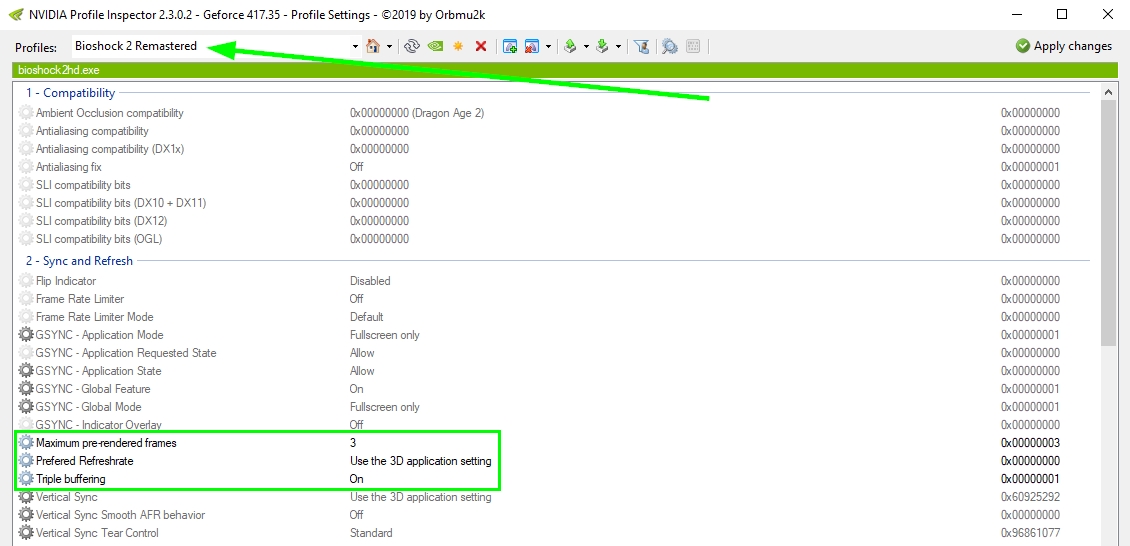
- Сделав это, нажмите на кнопку Применить изменения вверху справа и закройте программу
- Теперь нажмите клавиши Победить + р и в поле введите команду
%APPDATA%затем нажмите Входить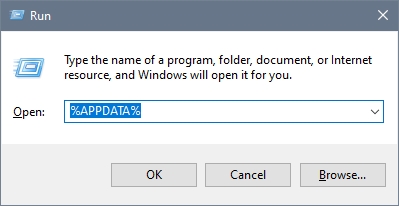
- Однажды в Проводник открыть папку БиошокHD а потом папка Биошок2
- Там дважды щелкните файл
Bioshock2SP.ini - В Блокноте в разделе [Engine.RenderConfig] измените следующие строки:
UseVSync = False; UseMultithreadedRendering = True; UseMultithreadedRendering=0; UseVSync=1;
- Теперь в разделе [ShockGame.ShockUserSettings] изменить строку:
VSync=False - Сохраните изменения в Блокноте и закройте его.
- Теперь вы можете открыть обновленную версию Bioshock 2, как обычно, и попробовать сыграть в игру, и, конечно же, вы больше не увидите вылетов.
Я знаю, что это обширный метод, но это тот, который работает на моем компьютере, но если вы все еще видите сбои, вы можете попробовать другие методы ниже.
Способ № 2: обновить видеокарту
Следующий совет, который я вам дам, потому что он решит несколько проблем на вашем компьютере, в том числе сбой в Bioshock 2 Remastered.
Вы можете посетить производителя графического процессора, чтобы загрузить последнюю версию, или, если у вас Windows 10, вы можете использовать Центр обновления Windows, чтобы найти их.
- Откройте меню «Пуск» и найдите слова Центр обновления Windows

- Нажмите на результаты Параметры Центра обновления Windows а затем нажмите на кнопку Проверить наличие обновлений
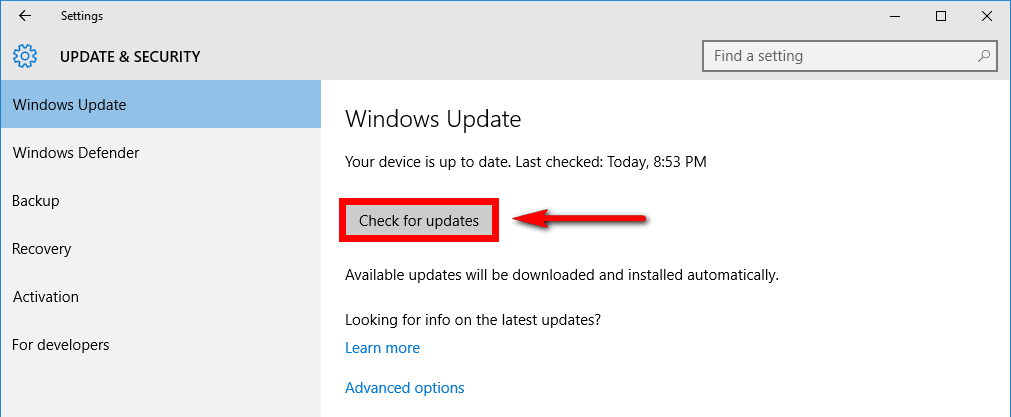
- Windows начнет поиск доступных обновлений для всех ваших устройств, включая саму систему.
Вы также можете использовать и автоматизировать программное обеспечение, которое будет загружать последние версии драйверов для вашего графического процессора, и я рекомендую вам Driver Booster.
- Загрузите Driver Booster со следующего веб-сайта.
- Откройте файл и установите программу, когда она закончится, нажмите на кнопку Сканировать
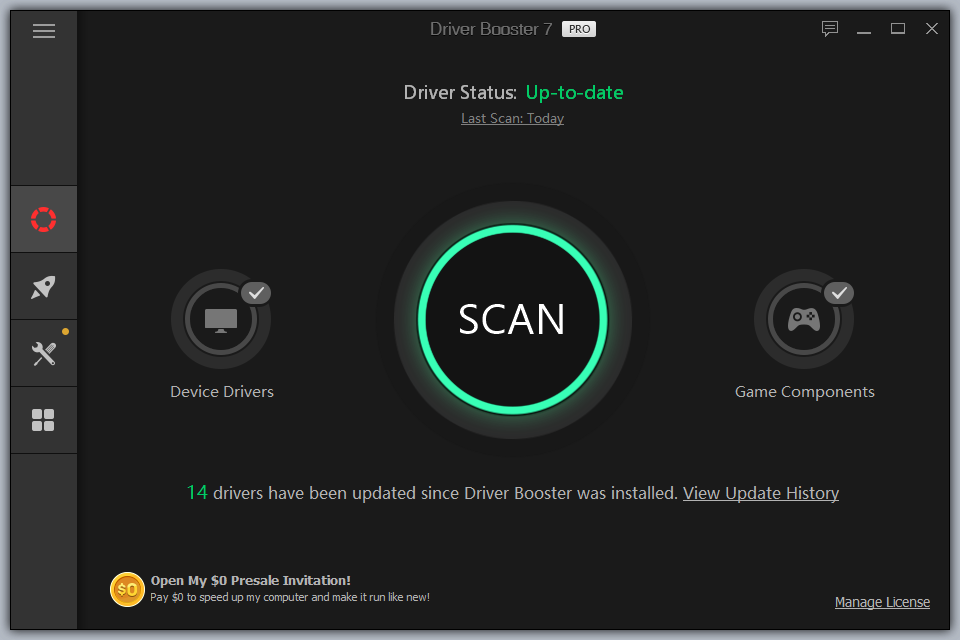
- Теперь он начнет сканировать все ваши установленные устройства, а затем покажет доступные обновления.
- Найдите раздел Адаптер дисплея а затем нажмите на кнопку Обновить сейчас
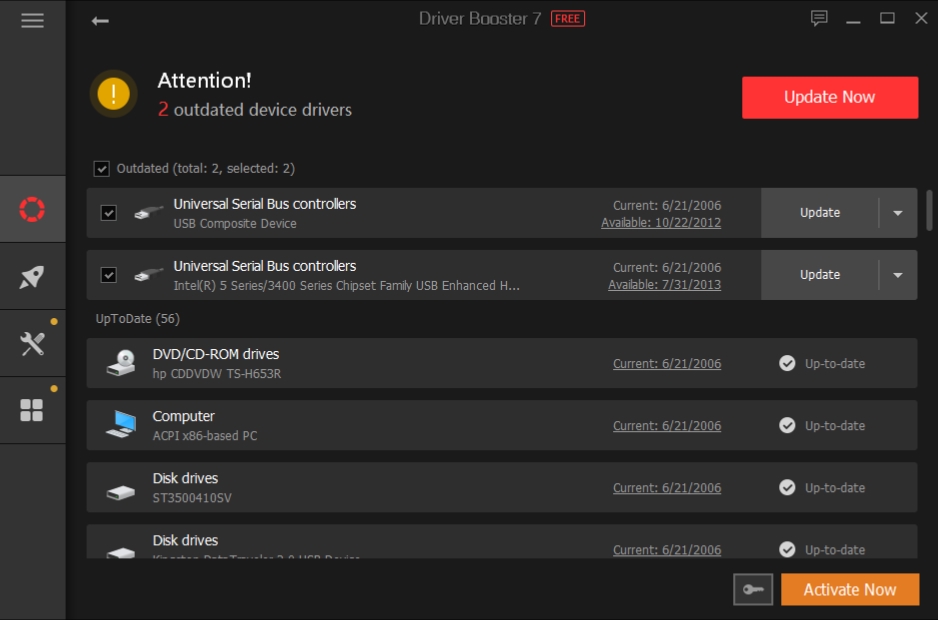
- Подождите, пока Driver Booster установит последнюю версию драйвера для вашего графического процессора, а затем откройте обновленную версию Bioshock 2, чтобы убедиться, что сбоев больше нет.
Способ №3: изменить разрешение игры
Вы можете играть в эту игру с самым высоким разрешением, потому что ваш графический процессор может это сделать. Но на самом деле в Bioshock 2 Remastered есть несколько проблем, которые могут привести к сбою игры, и некоторые пользователи сообщают, что они успешно решают эту проблему, уменьшая разрешение игры.
Вы хотите знать, как это сделать, выполните следующие действия:
- Откройте игру и нажмите Настройки
- Теперь перейдите в раздел Параметры графики
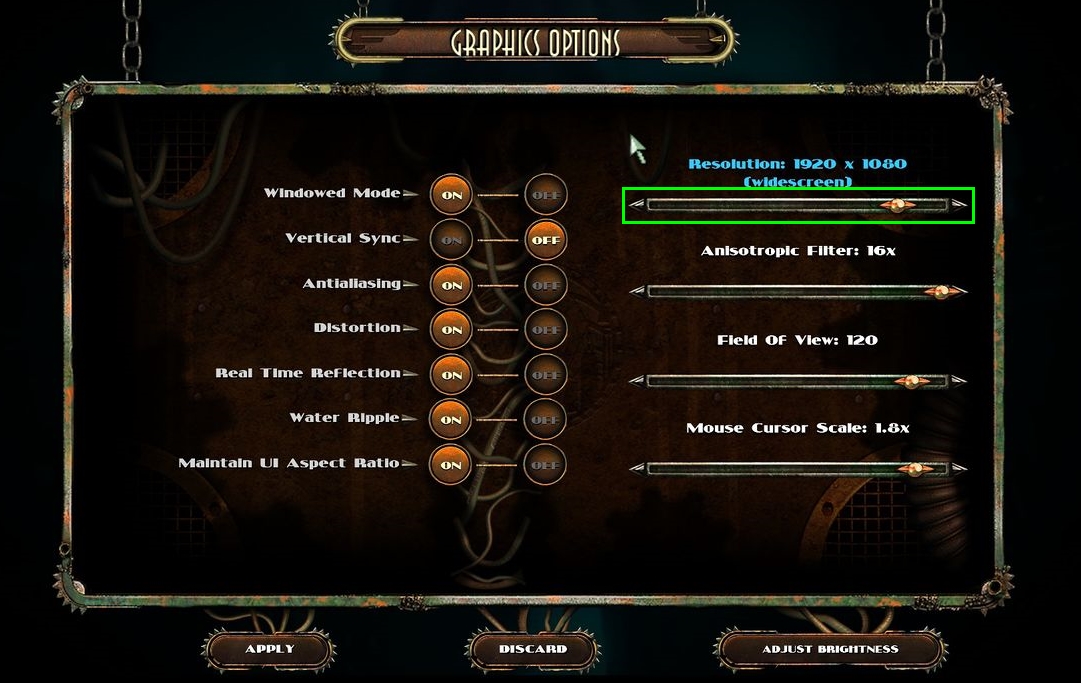
- Там вы увидите свое текущее разрешение в игре, переместите ползунок влево, чтобы уменьшить его, и нажмите Применять
- Затем попробуйте снова сыграть в Bioshock 2 Remastered, и, надеюсь, проблема будет исправлена.
Метод № 4: обновить Bioschock 2 Remastered
Разработчики Bioshock признали эту проблему и пытаются исправить ее в выпускаемых ими патчах. На момент написания этих статей было опубликовано несколько баг-патчей, исправляющих несколько проблем в игре.
Возможно, когда вы читаете это, вы можете установить на свой компьютер еще один патч, который мог бы исправить сбои константы в игре. Итак, если вы покупаете игру в Steam, старайтесь периодически проверять наличие обновлений, чтобы решить эту проблему.
Способ № 5: отключить оверлей Steam
В Steam есть полезный оверлей, позволяющий использовать различные функции. Эти функции пригодятся, когда вы транслируете или записываете свою видеоигру, но в Bioschok 2 Remastered может быть причина, по которой ваша игра постоянно вылетает.
Вы можете отключить оверлей Steam, выполнив следующие действия:
- Открой Клиент Steam
- Перейти к вашей Библиотека игр
- Найдите и щелкните правой кнопкой мыши Биошок 2 Ремастеринг и в меню нажмите на Характеристики
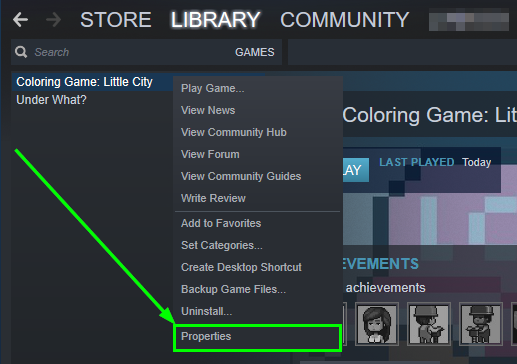
- Теперь на вкладке «Общие» снимите флажок Включить оверлей Steam во время игры
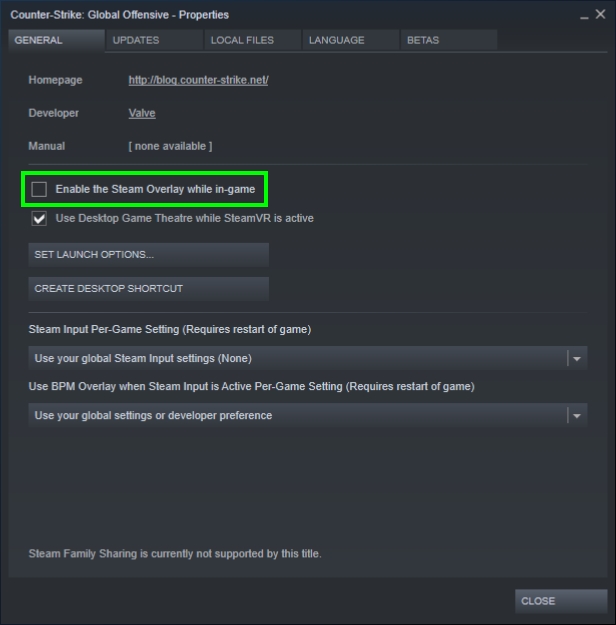
Способ № 6: переустановите игру
Вы выполнили все советы и методы, которые я дал вам выше, но ваша игра все еще вылетает? Что ж, у вас есть окончательный выбор, переустановите игру.
Я знаю, это звучит немного сложно, но это может решить любую проблему с вашими игровыми данными. Вы можете сделать это, выполнив следующие действия.
- Откройте клиент Steam и перейдите к своим играм. Библиотека
- Там правой кнопкой мыши Биошок 2 ремастеринг и в меню нажмите на Удалить
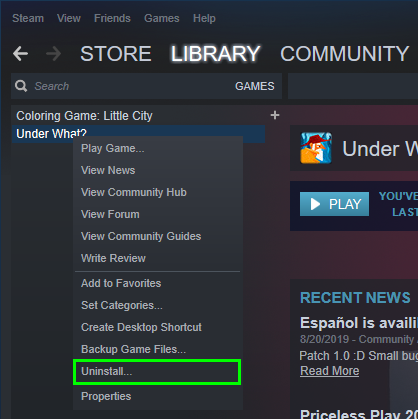
- Подтвердите действие и дождитесь Пар удалить игру
- После этого перезагрузите компьютер и откройте Пар
- Теперь идите в Библиотека игр и установи игру как обычно
До сих пор это были лучшие советы и методы, которые вы можете попытаться исправить с ошибкой в Bioshock 2 Remastered. Если у вас есть другой способ исправить это, дайте мне знать в разделе комментариев, чтобы добавить его в сообщение, я знаю, что буду полезен сообществу.
Ниже я оставлю другие статьи о некоторых других проблемах Steam: